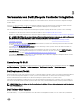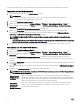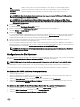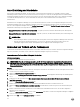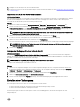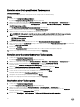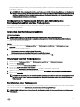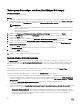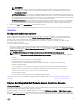Users Guide
So starten Sie die iDRAC-Konsole für ein System unter der Sammlung:
Schritte
1. Wählen Sie in Conguration Manager Version 1610, Conguration Manager 2012 SP2, Conguration Manager 2012 R2 SP1,
Conguration Manager 2012, Conguration Manager 2012 SP1 oder Conguration Manager 2012 ein beliebiges System unter
Geräte-Sammlungen → Alle Dell Lifecycle Controller-Server aus.
2.
Klicken Sie mit der rechten Maustaste auf das System und wählen Sie die Menüoption Dell Lifecycle Controller → iDRAC-
Konsole starten aus.
Die iDRAC-Konsole des Systems wird in Ihrem Standard-Browser gestartet.
3. Geben Sie die Anmeldeinformationen ein, um sich am iDRAC anzumelden und die iDRAC-Kongurationsinformationen
anzuzeigen oder zu bearbeiten. Sie können auf Active Directory authentizierte Benutzeranmeldeinformationen angeben.
Starten der Integrated Dell Remote Access Controller-Konsole vom Task Viewer aus
Info über diese Aufgabe
So starten Sie die iDRAC-Konsole über den Task Viewer:
Schritte
1. Starten Sie den Task Viewer durch Klicken auf das Dell-Symbol auf der Taskleiste. Dieses Symbol wird angezeigt, wenn Sie das
Betriebssystem auf den Dell-Systemen bereitstellen, die Firmware-Aktualisierungen auf den Systemen anwenden oder beide
Aktionen ausführen.
Weitere Informationen über das Bereitstellen des Betriebssystems nden Sie im Abschnitt Hardwarekonguration und
Bereitstellung des Betriebssystems. Weitere Informationen zur Anwendung von Firmware-Updates nden Sie unter Vergleich
und Aktualisierung der Firmware-Bestandsliste für Systeme in einer Sammlung. oder Vergleich und Aktualisierung der Firmware-
Bestandsliste.
2. Wählen Sie ein beliebiges System auf dem Task Viewer aus, klicken Sie mit der rechten Maustaste darauf und wählen Sie die
Option
iDRAC-Konsole starten aus.
3. Stellen Sie die Anmeldeinformationen bereit, um sich am iDRAC anzumelden und die iDRAC-Kongurationsinformationen
anzuzeigen oder zu bearbeiten.
Task Viewer
Der Task Viewer ist eine asynchrone Komponente, die in der Taskleiste versteckt ist und den Status von Tasks anzeigt, die von DLCI
für Conguration Manager bearbeitet werden. Alle Aufgaben werden im Task Viewer angezeigt. Zum Beispiel über längere Zeit
laufende Tasks, wie die Bereitstellung des Betriebssystems oder die Anwendung der Firmware-Aktualisierungen auf Systeme. Der
Task Viewer führt eine Task-Warteschlange und zeigt bis zu zwanzig Tasks gleichzeitig an.
Der Task Viewer zeigt die folgenden Informationen an:
• Name: zeigt den Namen oder die Service-Tag-Nummer des Systems an, auf dem der Task ausgeführt wird.
• Task: zeigt an, welcher Task im System ausgeführt wird.
• Status: zeigt den Status des im System ausgeführten Tasks an.
• Startdatum/Zeit: zeigt das Datum und die Uhrzeit an, zu der der Task begann.
• Verstrichene Zeit: zeigt die für den Task seit seinem Start verstrichene Zeit an.
Im Task Viewer wird auch eine Status-Zusammenfassung der Gesamtnummer von laufenden Tasks in der unteren rechten Ecke des
Bildschirms angezeigt.
Wenn Sie mit der Ausführung einer Reihe von Tasks auf einem Einzelsystem oder einer Sammlung von Systemen beginnen, wird das
Dell-Symbol auf der Taskleiste in der unteren rechten Ecke des Bildschirms angezeigt. Klicken Sie auf das Dell-Symbol zum Starten
des Task Viewers und um die verschiedenen Aktionen durchzuführen.
Die folgende Tabelle listet die Aktionen auf, die Sie im Task Viewer durchführen können.
30